在 WSL2 上部署 PyTorch
开发项目需要使用 AI,但是我习惯用 VMware 来开发各类项目,于是查到《Enable NVIDIA CUDA on WSL》可以实现 CUDA + VGPU 的功能。但是国内对这类资料较少,我就想顺便补个空白——在 WSL2 上部署 PyTorch。
前提
AI 开发的工作者无非两种:
在 Ubuntu 或 Debian 上直接用Nouveau部署带 CUDA 的 AI 框架;
直接在 Windows 上用 Nvidia 官方的驱动,部署带 CUDA 的 AI 框架;
第一种方法,2019 年我尝试过安装 Nvidia 的驱动,除了 Ubuntu 支持的最佳,其他发行版也就一般,希望这些社区能努力一下(我当时为 14 年的笔记本尝试各种发行版的安装测试),即使今年 Nvidia 突然声称为 Linux 搞官方驱动。第二种方法,虽然安装驱动方便多了,但是 Windows 一般用 MSVC,而多数 AI 框架都是基于 GCC 开发的。当然也可以用 MinGW 或 cygwin 来实现 Windows 下的 GCC。
作为一个有洁癖的开发工程师,我一般都是在 VM 中开发的,优缺点懂得都懂。有些习惯就像“On your left”改不了了。VMware 只有 ESXI 支持 V-Gpu; VirtualBox 据我所知没有显卡直通,有也是 Intel 集显。这里非常感谢微软,在致力于拥抱 Docker 的时候,还开发了 WSL2。毕竟之前就发布过 Hyper-V,但是我觉得 WSL 相比于 Hyper-V 更加轻量,且对于 Windows 的资源整合度更高,可以在 PS 上直接调用 WSL 的 Bash。
安装 WSL2
Step 1 更新 Windows 10 21H2
Step 2 启用 WSL2
Windows 10
x64 系统需要 Version 1903,Build 18362
ARM64 需要 Version 2004,Build 19041 或者 Windows 11
旧版:
升级后还需要进行一些配置才可以使用 WSL2,首先要启用 Windows 子系统功能,使用管理员权限打开一个 PowerShell 窗口,输入以下命令,并重启系统:
重启后,Windows 默认启用的是 WSL1,还需要再启用虚拟机平台功能,在 PowerShell 中输入以下命令,并再次重启系统:
重启后,在 PowerShell 中输入以下命令,将 WSL 默认版本改为 WSL2:
新版:
直接执行 wsl --install
确认控制面板的启动或关闭 Windows 功能
Linux 的发行版可以在 Microsoft Store 中下载。推荐 Ubuntu
Step 3 检查安装成功
方法一:
方法二:
安装 miniconda
进入 Ubuntu, 更新系统
下载 miniconda
更新 conda
创建 python 的虚拟环境, 目前 PyTorch 支持到 3.9
安装 Nvidia 驱动
从官网上下载,WSL 上可以不必安装其他 Nvidia 驱动。
安装 PyTorch
按照 PyTorch 官网提供的 pip 命令下载太慢。直接在 https://download.pytorch.org/whl/torch_stable.html下载
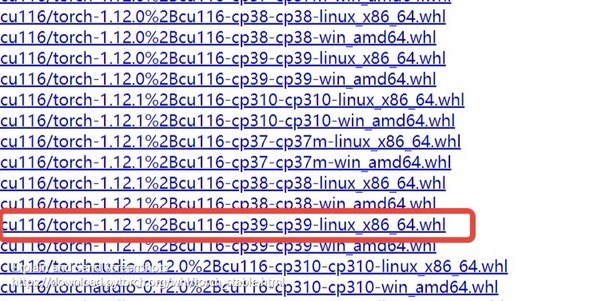
注意:CU116 是 CUDA 11.6;CP3.9 是 python3.9
pip 安装
测试代码
结语
这种方式主要适合 AI 开发环境,而生产环境还是应该用 Linux 环境。一般云计算服务厂商都帮我们直接部署好了。当然有条件的也可以用 Mac OSX + AMD 显卡,只是我没试过。
版权声明: 本文为 InfoQ 作者【DisonTangor】的原创文章。
原文链接:【http://xie.infoq.cn/article/9317bdac51d88f5d0fcff04e2】。
本文遵守【CC-BY 4.0】协议,转载请保留原文出处及本版权声明。










评论